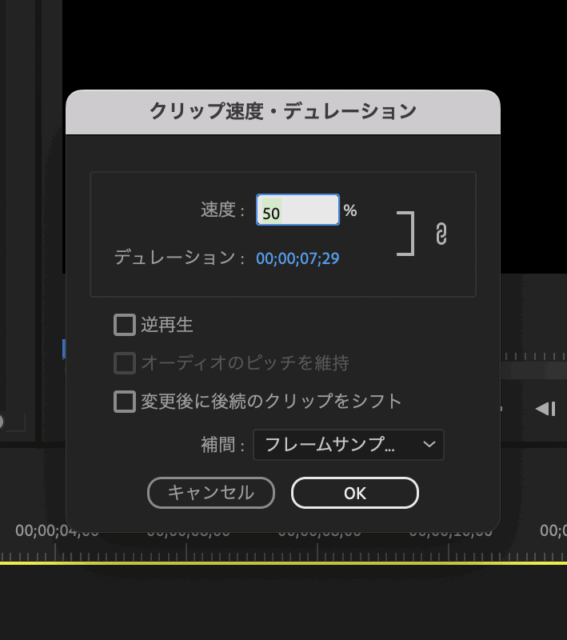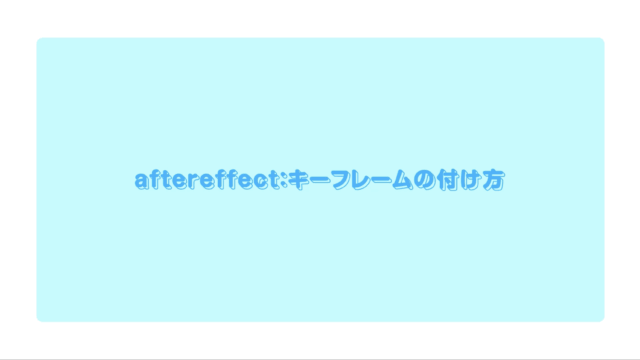iMovie:動画作成から書き出しまでの流れ

| 所要時間 40分 | 難易度 ★★★☆☆ | 製作者 すん |
iMovieってなに?
Apple社が開発した無料の動画編集ソフトで、Apple製品に備え付けされたアプリケーションです。基本的な、動画編集ができます。なので、私は簡単に動画編集をしたい場合は、このアプリをよく使います。*WindowsやAndroidユーザーは使用できません。
目次
制作
1_ 新規プロジェクトの作成

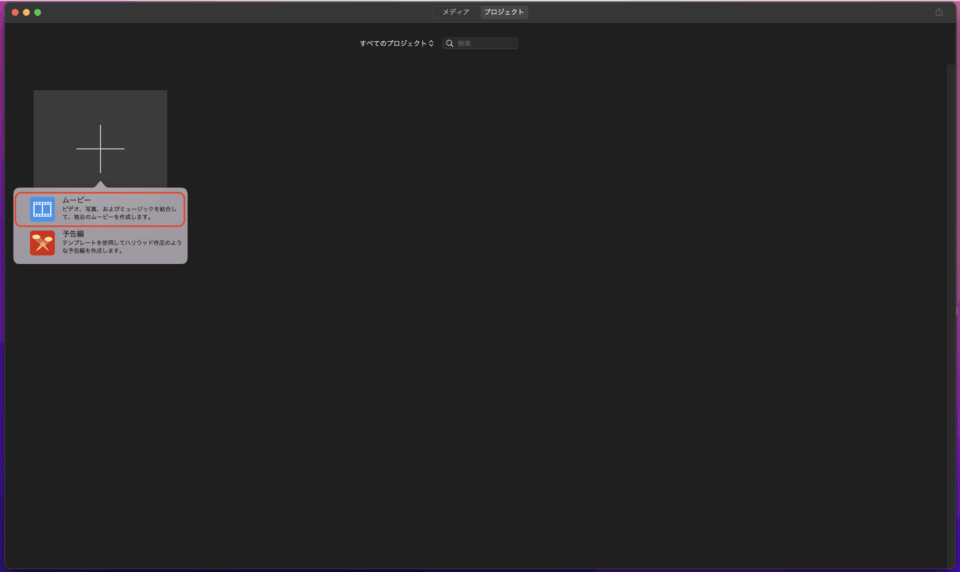
<説明>
左上が、iMovieのアプリアイコンです。
アプリを開くとこんな画面が開きます。プロジェクトの新規作成をクリックします。”ムービー”と”予告編”が表示されます。今回は、”ムービー”を選択していきます。
2_ 動画ファイルを選択
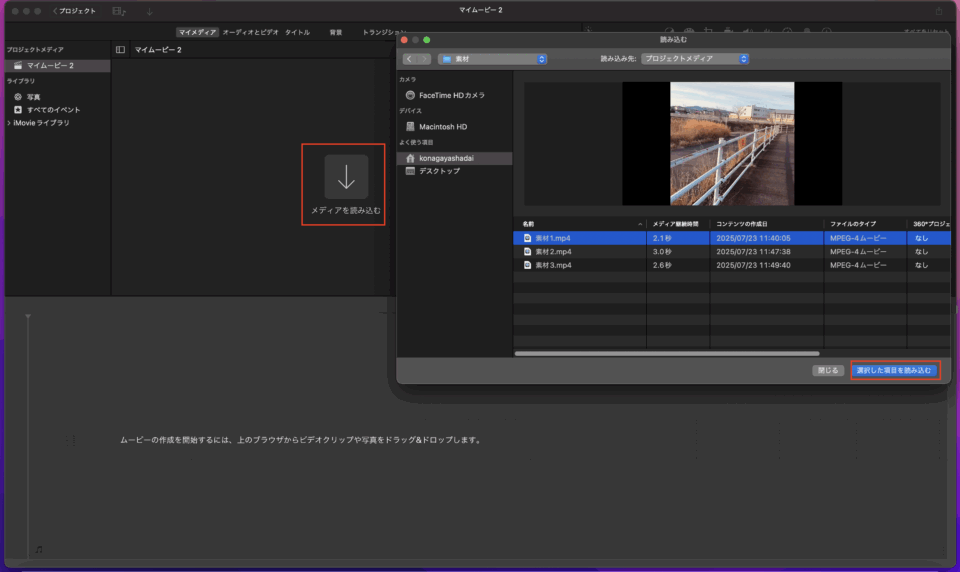
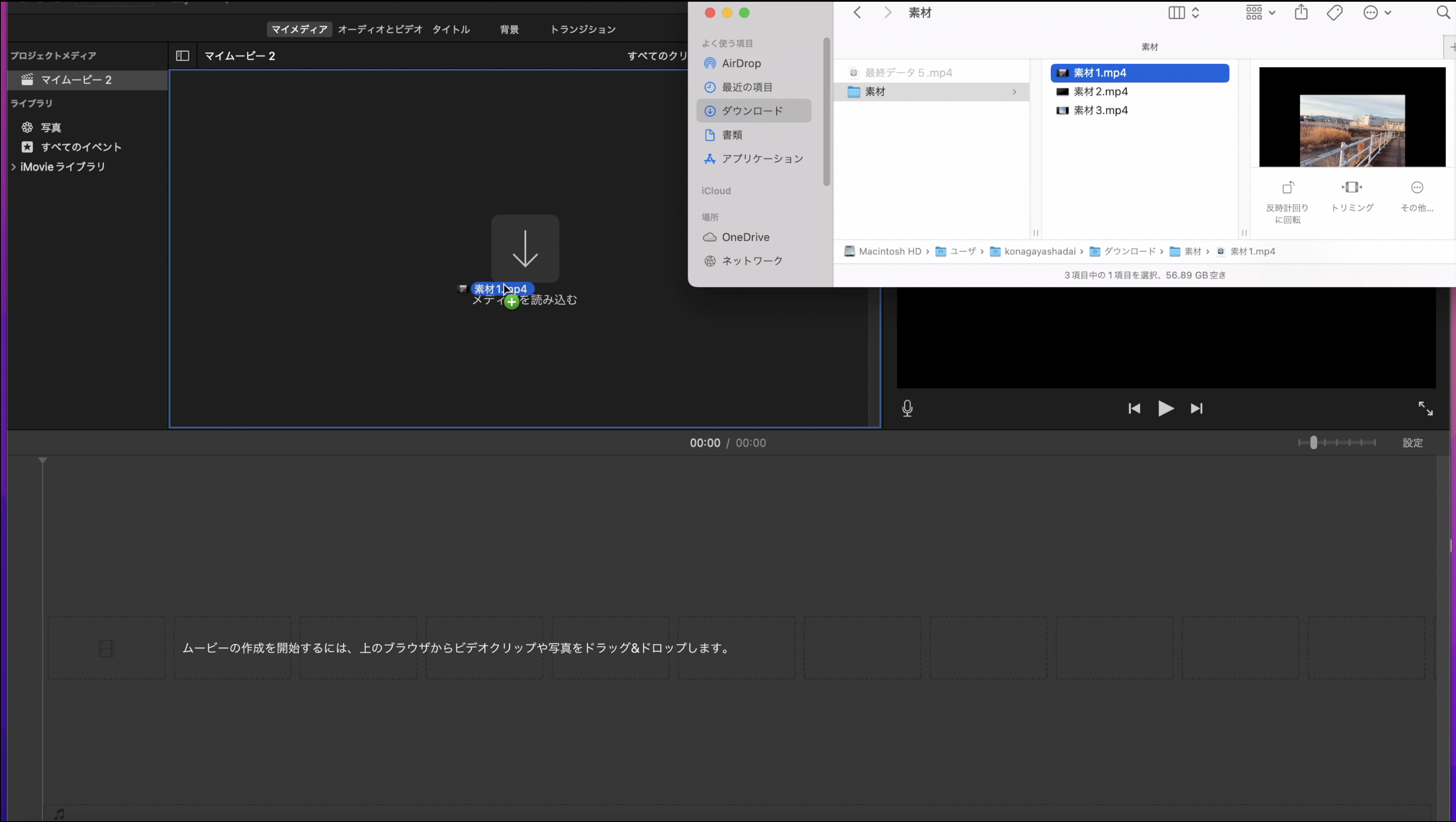
<説明>
メディア(素材)の挿入方法は、2パターンあります。
①”メディアを読み込む”からフォルダーを選んで挿入する
②ファイルからドラック&ドロップをして直接フォルダーから挿入をする
*私は、②の方が楽と感じるので、ドラック&ドロップしています。
3_ 動画編集
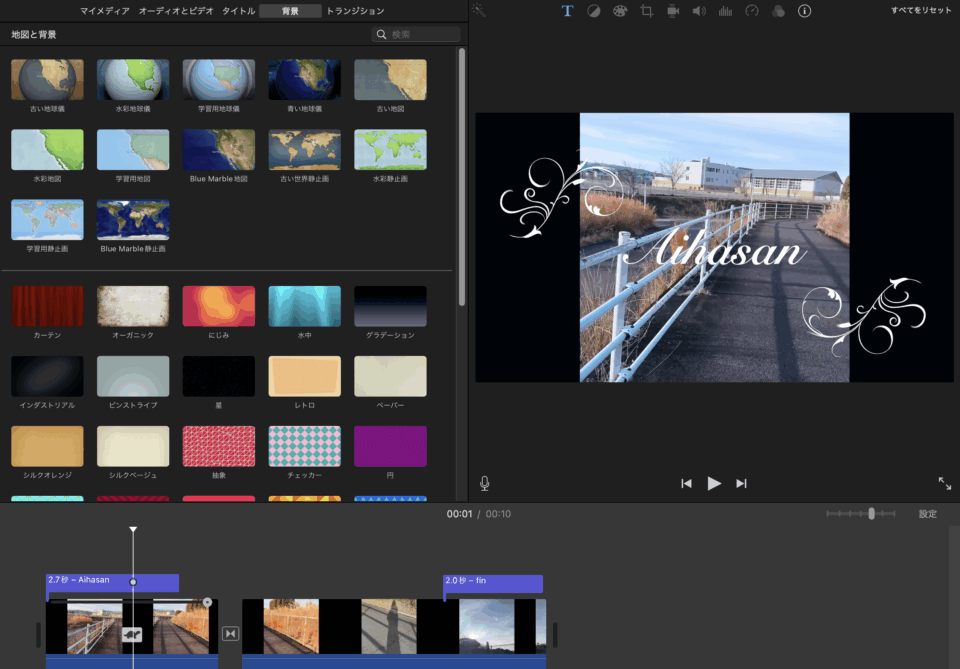
<説明>
素材を入れて、動画を編集していきます。今回は紹介致しませんが、文字入れ、色調、分割、bgmの挿入など様々な機能がついています。他の投稿で、紹介していこうと思っているのでお楽しみに!!
4_ 書き出し
<説明>
共有アイコンをタップすると、4つアイコンが表示されます。
動画として書き出ししたい場合は、「ファイルを書き出す」を選択
メールに共有したい場合は、「メール」を選択
作業しているMacに保存したい場合は、「ソーシャルプラットフォーム」を選択
現在見ているフレームを画像保存したい場合は、「現在のフレームを保存」を選択
こんな感じで書き出しを選択します。
その後に、書き出しスピードや解像度動画の重さ、オーディオのみ書き出し、ビデオとオーディオなど細かく設定できます。
活用例
わかりやすくてオススメです!